«Мой компьютер» на рабочий стол Windоws 7
Оказывается, этот ярлык сделан отдельно не просто так. Во-первых, этот ярлык нельзя добавить обычным способом, для его добавления нужно выполнить нижеуказанные инструкции. Во-вторых, там есть пункты, которых нет на остальных ярлыках. Это «Управление» (управление вашим устройством), «Подключить сетевой диск» и «Отключить сетевой диск». Понятно, что это очень удобно – располагать такими полезными функциями, не открывая дополнительных диалоговых окон. Да и вообще, это, наверное, самый востребованный раздел файловой системы почти на каждом устройстве. Именно поэтому многие из вас сюда попали.
Чтобы вынести значок компьютера на рабочий стол существует 2 варианта. Первый подходит только для Виндовс 7, его мы и будем рассматривать. А второй можно использовать, как на Виндовс 7, так и на Windows 8, 10, его мы рассмотрим ниже.
Для того чтобы вернуть пиктограмму на ее законное место, надо выполнить следующие инструкции:
- Перейдите в меню «Пуск», затем выберите необходимый вам раздел и щелкните по нему правой кнопкой мыши.
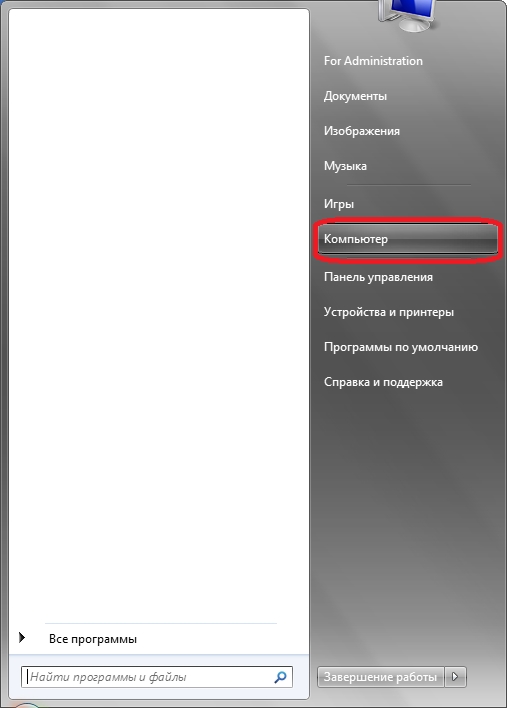
- Теперь, чтобы ярлык появился на своем месте, в выпадающем меню необходимо кликнуть по надписи «Отображать на рабочем столе», чтобы там появилась отметка.
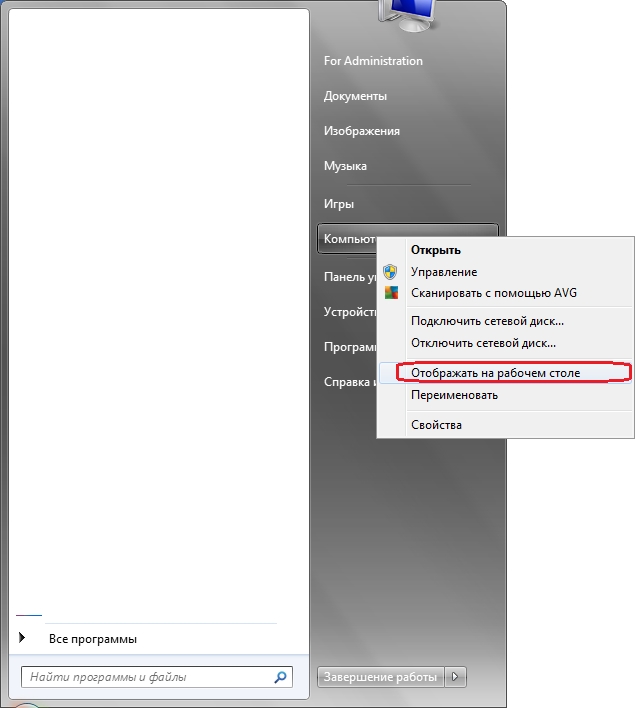
- Вуаля! Все готово: пиктограмма уже на вашем главном экране. Для удаления поступайте аналогично.
Как поставить значок в Windоws 7 и 8
Так как в Windows7 и 8 инструкции совпадают, в этой статье они объединены в единый раздел. Давайте начнем.
- Нажмите на главном экране (только не на файле или папке!) правой кнопкой мыши и нажмите на меню «Персонализация».
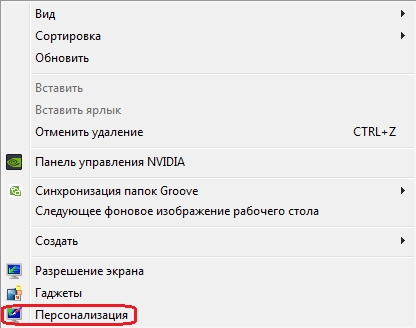
- Теперь в открывшемся окне откройте «Изменение значков рабочего стола».
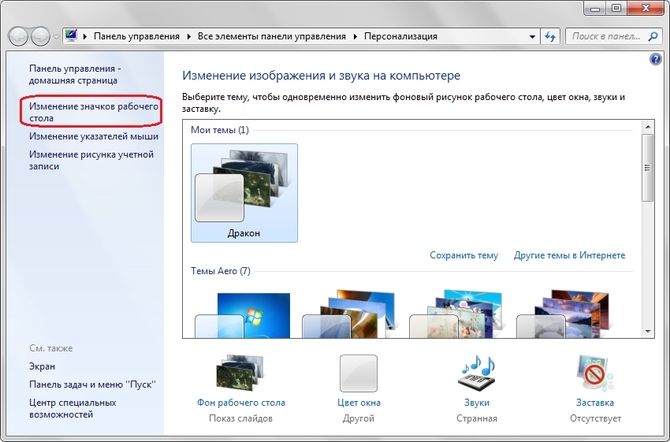
- Найдите необходимое вам поле и кликните там 1 раз. Готово! Чтобы удалить, просто уберите галочку!
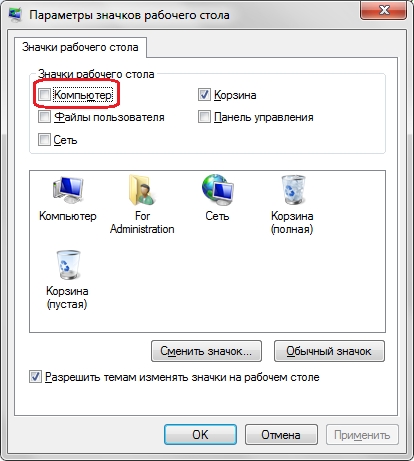
«Мой компьютер» в Windows 10
Это пошаговое руководство поможет вам создать его, если у вас указанная версия ОС.
- Теперь последовательно щелкните по «Темы», затем по «Параметры значков рабочего стола».
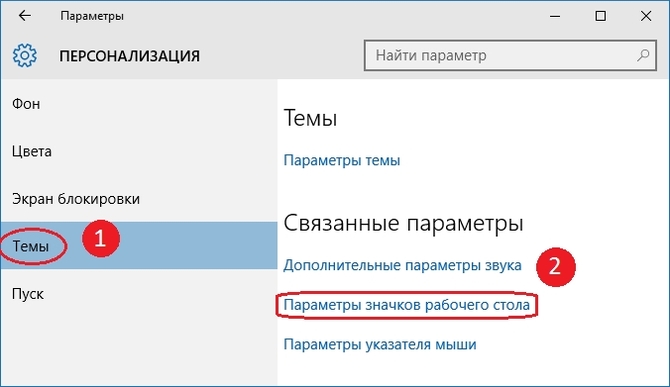
- Теперь просто найдите нужное вам поле и щелкните там.
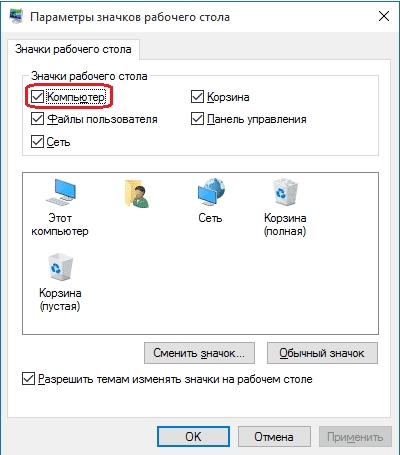
- Ура! Все стало так, как было в самом начале! Только не забудьте выбрать одну из клавиш: либо «ОК», либо «Применить». Точно так же можно поступить с другими значками, а чтобы убрать, просто уберите отметку!
